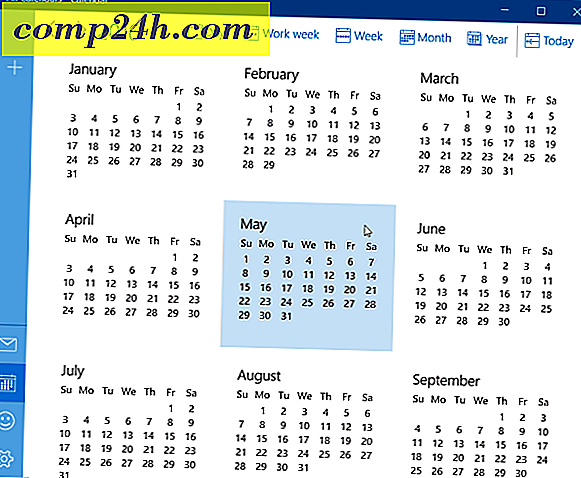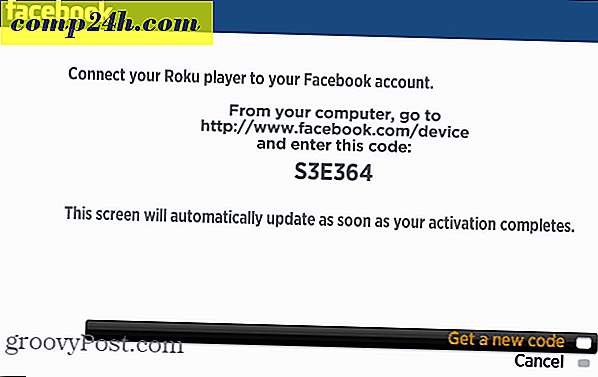Microsoft Surface RT genom Surface Pro 3 Recovery Images
Alla Microsoft Surface-enheter (och Windows 8 för den delen) kommer med en återställningspartition som gör att du kan göra en PC-återställning eller en datoruppdatering om du behöver återställa ditt system av någon anledning.
 Detta gäller för original Surface RT till den senaste Surface Pro 3 och varje modell däremellan. Om den delen av enheten skulle bli skadad eller borttagen för att få mer diskutrymme behöver du en bild någonstans. För mer om detta, kolla in vår artikel om hur du frigör 4 GB diskutrymme på Surface RT.
Detta gäller för original Surface RT till den senaste Surface Pro 3 och varje modell däremellan. Om den delen av enheten skulle bli skadad eller borttagen för att få mer diskutrymme behöver du en bild någonstans. För mer om detta, kolla in vår artikel om hur du frigör 4 GB diskutrymme på Surface RT.
Observera att du skapar en Recovery Drive innan du tar bort återställningspartitionen - Det är egentligen en bra metod som du bör göra med din nya Surface- eller Windows 8.x-dator. Dock händer saker och goda avsikter blir ibland förstörda.
Få din yta bild
Oavsett ditt scenario är, där du inte har en återställningspartition eller återställningsstation av någon anledning, det finns goda nyheter eftersom Microsoft har gjort hela återställningsbilden tillgänglig för alla Surface.
För att ladda ner bilden som är lämplig för din yta, gå till den här Microsoft-sidan och logga in med ditt Microsoft-konto. Modellen av Surface (s) som är kopplad till ditt konto borde redan väljas, eller du kan välja den du behöver.

Vänta medan bilden hämtas till din lokala dator. Det finns en anteckning om att du inte vill ladda ner bilden direkt till din USB-enhet. Ladda istället den till din lokala PC-enhet och skapa sedan din Recovery Drive.
Tänk på att enheten måste vara 16 GB eller större.

Detta kommer att vara till nytta för mig och min ursprungliga RT-enhet. Jag skapade en återställningsenhet, men har sedan förlorat den. Jag har också raderat återställningspartiet, så nu kan jag få tillbaka det till fabriksspecifikationer och få $ 30 eller vad som helst de ska betala för det på ebay.
Särskilt tack till Richard Hay och hans webbplats WindowsObserver.com för att upptäcka detta!